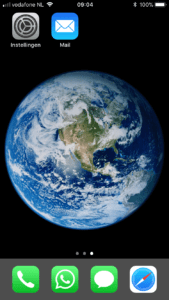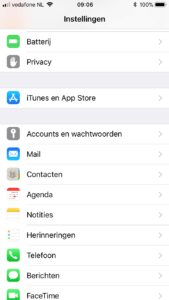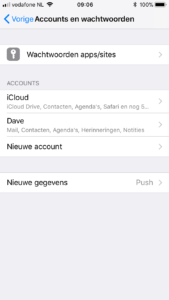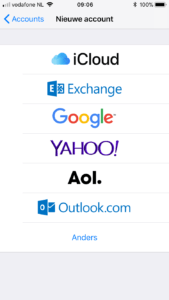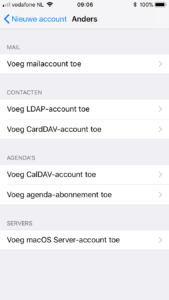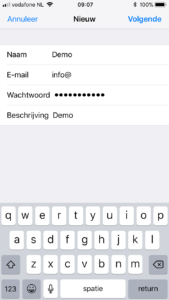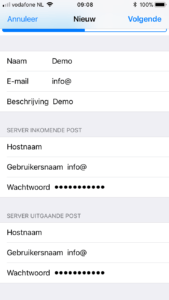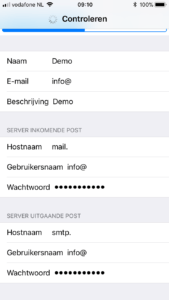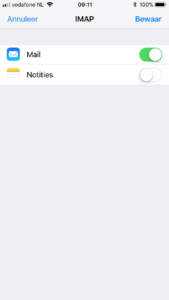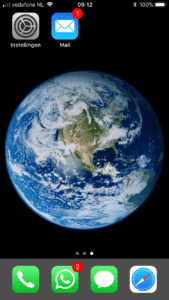In deze handleiding leggen we je uit hoe je een e-mailadres instelt op het e-mailprogramma van een iPhone.
In deze handleiding gebruiken wij versie iOS 11.0.3. Gebruik je een iPad? Dan kan je dezelfde stappen uitvoeren.
Let op, probeer je instellingen aan te passen bij een bestaand account dan werkt dat meestal niet . Daarom is het raadzaam het account helemaal te verwijderen van de telefoon en daarna even de telefoon te herstarten.
Maak vóór verwijdering van het account voor de zekerheid een backup van uw mails.
Als je in je safaribrowser de volgende link opent, dan kan je automatisch je mailbox instellen. Je download dan een programma wat je kan openen op je Apple apparaat.
Onderstaand vind je de manier om je mailbox handmatig in te stellen.
1. Open Instellingen
Als je alle gegevens bij de hand hebt ben je klaar om het e-mailadres daadwerkelijk in te stellen. Klik op het icoontje ‘Instellingen’.
2. Open Accounts en wachtwoorden
Vervolgens klik je op ‘Accounts en wachtwoorden’.
3. Maak een nieuw account aan
Klik in het menu op ‘Nieuwe account’.
In het overzicht kies je voor de optie ‘Anders’.
In het volgende scherm klik je op ‘Voeg mailaccount toe’.
4. Vul de algemene e-mail gegevens in
Nu kom je in het scherm waarbij je de algemene e-mail gegevens dient in te vullen.
Hieronder volgt een beschrijving wat je waar dient in te voeren:
| Wat | Omschrijving |
|---|---|
| Naam | Vul hier de naam in van de afzender, deze wordt getoond aan anderen. |
| Vul hier het e-mailadres in wat je wilt gaan instellen. | |
| Wachtwoord | Vul hier het wachtwoord in van het e-mailadres. |
| Beschrijving | Vul hier een beschrijving in van het account, dit is handig als je meerdere e-mailadressen hebt ingesteld. |
Als je alles hebt ingevuld klik je op ‘Volgende’.
5. Vul de serverinstellingen in
Nu kom je in het scherm waarbij je serverinstellingen gaat configureren.
Hieronder volgt een beschrijving wat je waar dient in te voeren:
Server voor inkomende post
| Wat | Omschrijving |
|---|---|
| Hostnaam | Vul hier de inkomende mailserver, deze gegevens heb je ontvangen in de mail. |
| Gebruikersnaam | Vul hier het (volledige) e-mailadres in welke je wilt gaan instellen. |
| Wachtwoord | Vul hier het wachtwoord in van het e-mailadres. |
| Inkomende poort | iMap: poort 993 / Pop: poort 995 |
Server voor uitgaande post
| Wat | Omschrijving |
|---|---|
| Hostnaam | Vul hier de uitgaande mailserver in. Ook deze gegevens heb je ontvangen in de mail. |
| Gebruikersnaam | Vul hier het (volledige) e-mailadres in welke je wilt gaan instellen. |
| Wachtwoord | Vul hier het wachtwoord in van het e-mailadres. |
| Uitgaande poort | poort 587 voor zowel pop als iMap |
Als je alles hebt ingevuld klik je op ‘Volgende’.
Vervolgens worden de serverinstellingen gecontroleerd.
Klik als laatste stap op ‘Bewaar’. Vervolgens is het e-mailadres succesvol geïnstalleerd, je kunt het e-mailadres nu direct gebruiken!
6. E-mail klaar om te gebruiken
Klik op het icoontje ‘Mail’ om je e-mail te openen.